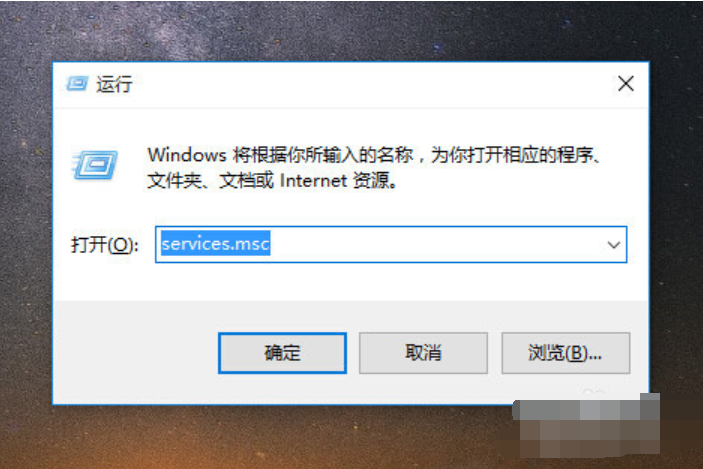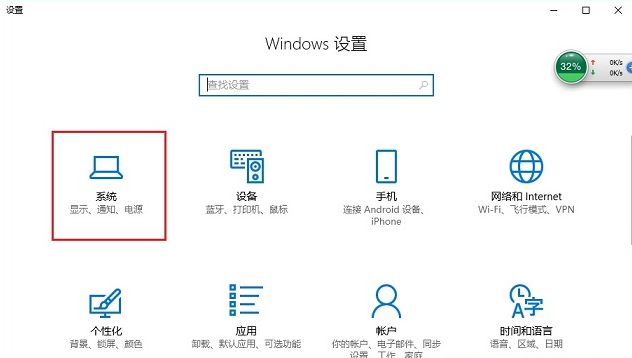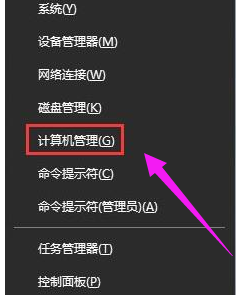Win10专业版如何禁用系统自带的输入法
- 编辑:飞飞系统
- 时间:2024-12-19
Win10专业版系统自带微软输入法。很多朋友不喜欢用它。他们下载自己喜欢的输入法,但在使用过程中经常切换回系统自带的输入法。那么Win10专业版如何禁用系统自带的输入法呢?输入法呢?还不知道的小伙伴快来和系统之家小编一起学习如何下载Win10专业版以及禁用系统自带的输入法吧。
方法一:直接禁用输入法1. 右键单击此计算机并选择[管理]。

2. 打开计算机管理,依次展开【任务计划程序】【程序计划程序库】【microsoft】【windwos】。

3、点击【TextServicesFramework】,选择右侧的【MsCtrMonitor项】,点击【禁用】。如果您想启用输入法,可以按照相同的步骤操作。

方法二:如果只是想在玩游戏的时候禁用输入法,我们可以使用这种简单的方法1. 单击桌面右下角的输入法图标,然后单击语言首选项。

2. 弹出设置窗口,点击添加语言。

3.添加更熟悉的英文。

4.玩游戏之前把它改成英文就可以了。